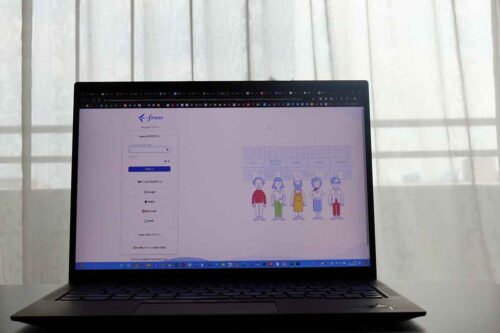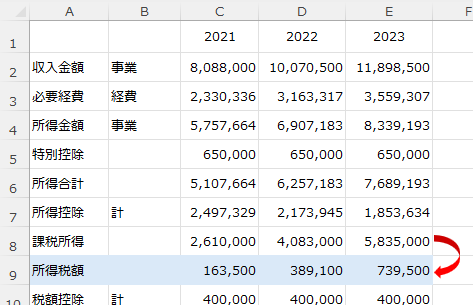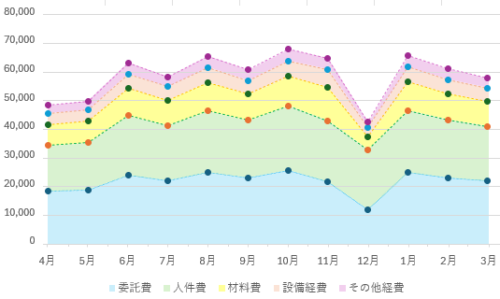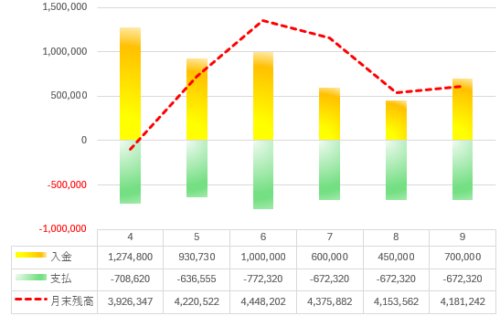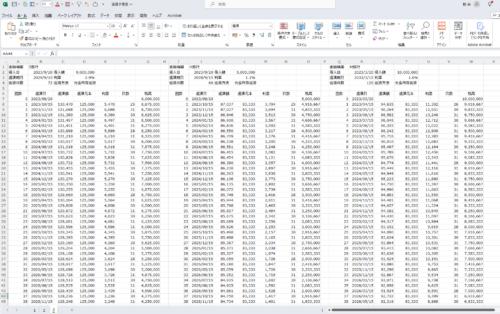見せたくなかったり、あえて隠したいことも時としてあるものです。
ただ、隠したことがわからならければ、誰からも気付かれません。
隠すのであれば、堂々とわかるように隠しましょう。
「非表示」に潜む落とし穴
Excelで図や表を作成したときは、できあがった最終形のものだけを表示させたい。
Excelを使う方であれば、そんな経験も多いかと。
計算の過程であったり検算のためのセルのように、あえて見せなくてもいい箇所もあるでしょう。
そんなときに、ついやってしまいがちなのが「セルの非表示」。
たとえば、こういった表(↓)。
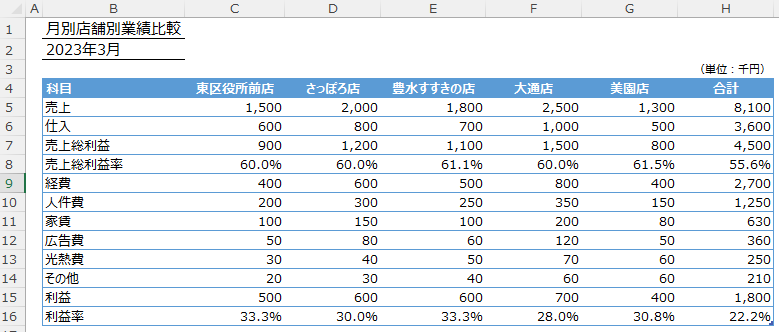
隠したいセルを選んで「非表示」にすると
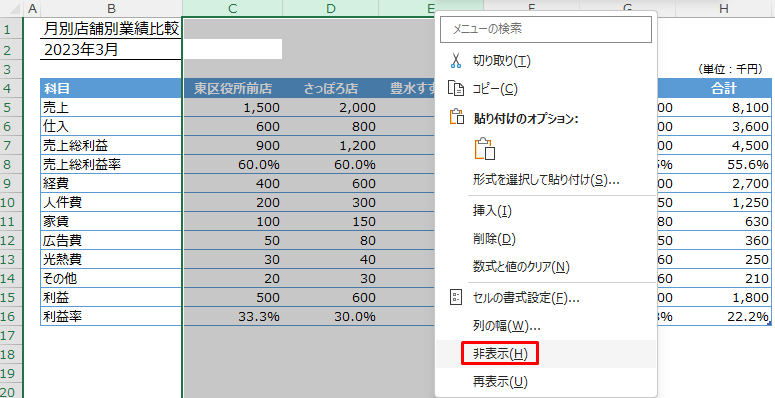
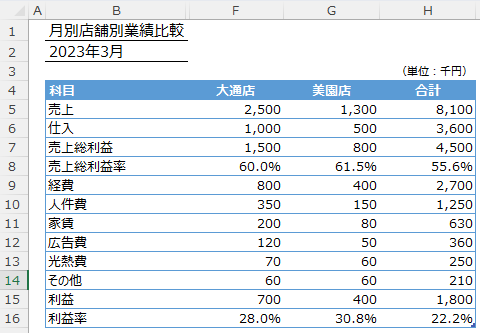
このように(↑)、隠したい列を隠せます。
これはこれで「隠れたからまぁいっか」となるわけですが。
いっぽうで、
違う表で同じように「非表示」にするとどうでしょうか。
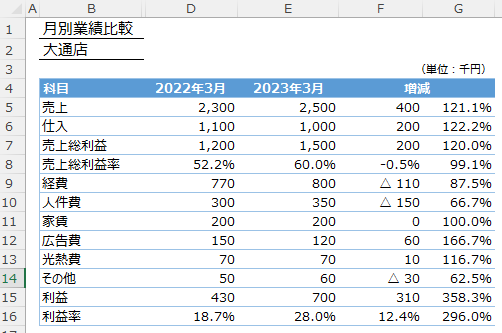
うっかり「隠れたからまぁいいや」となりがちですが、「増減」の数値がおかしいです。
売上だと、2023年3月の2,500-2022年3月の2,300の差引きが200のはずが400に。
数式を見ると、
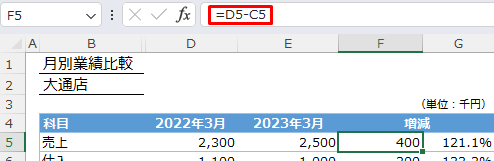
「D5-C5」という式(正しい式は「E5-D5」)。
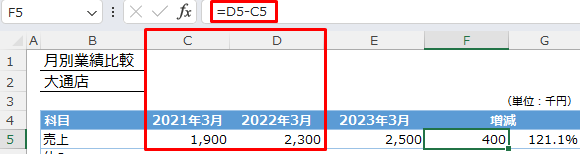
実はこれ、過去にわたし自身がやってしまったことです。
久しくさわっていなかった表(言い訳っぽいですが)で、過去に自分が非表示にしていたことをすっかり忘れてしまってました(自分がしかけたトラップに引っかかった苦い記憶)。
それはさておき、
非表示のC列に気付かず、式がおかしいことにも一目見ただけでは気づきにくいわけです。
「グループ化」で見やすく隠す
仕事柄もあって、Excelで作られたいろいろな表をチェックしてきていますが、ミスや漏れが無くならないのは、この「セルの非表示」が理由になっていることも少なくありません。
Excelを作る側からすれば「見やすくしたい」という思いもあって、あえて隠している場合もあるでしょう。
であればこそ、隠したことが見えにくい「非表示」は使わずに、”見やすく隠す”「グループ化」がおすすめです。
「グループ化」すると、先ほどの表だとこうなります(↓)。
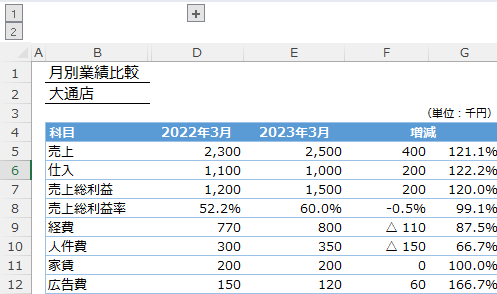
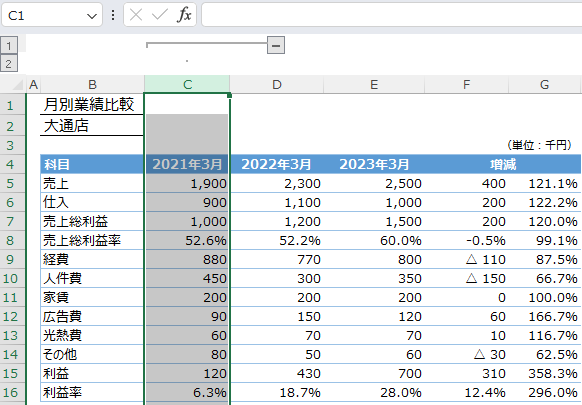
「+」のボタンで、「見せる」⇄ 「隠す」を切り替えるので、先ほどの「セルを非表示」と比べても隠れていることが一目でわかります。
ここまでは「列」を隠したお話でしたが、「行」でも同じです。
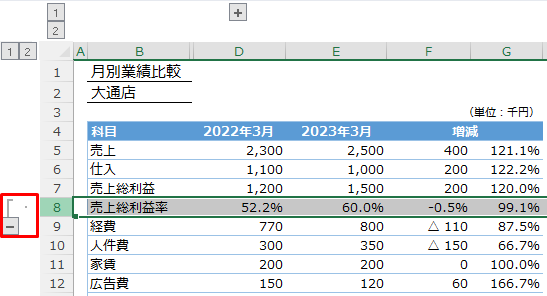
このように(↑)利益率だけを隠すこともできます。
このような月と四半期がある推移表も四半期だけ(わかるように隠して)表示するといったことにも使えます。
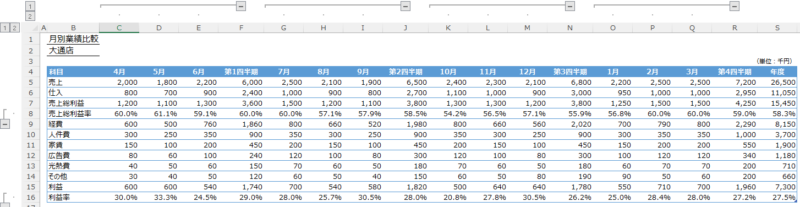
「+」のボタンで四半期だけを表示(↓)。
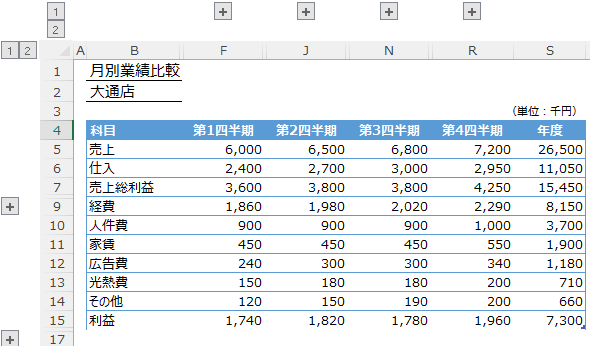
ちなみに、
隠したい列(行)を選択した状態で、[データ]から[グループ化]をクリックです。
[1]や[2]のクリックでもできますが、
[Alt]+[Shift]+[→]([←])のショートカットの方がサッとできるのでおすすめです。
「サッと素早く」は、今回のグループ化に限らず身につけておくと便利です。
「わかりやすさ」にもこだわりを持ってみる
お客様へ説明するときも、ブログやHPに書くときも、「わかりやすい」は大切なポイントのはず。
であればデータや表などの見せ方も、誰から見てもわかりやすいように、”こだわり”をもってみるのも必要です。
(その「誰」が、わたしのように自分かもしれませんけど・・)。
そのときはそれで良かれと判断してやった設定も、あとになれば覚えていませんし。
わかりやすさを意識していれば、隠し方も変わってきます。
誰からもわからない隠し方よりは、見つけてもらいやすいです。
■編集後記
今日は朝タスク、法人設立の諸手続きを少し。
NETFLIXでランキング10位になっていて見はじめたアニメ(異世界でチート能力)が、おもしろいです(これまでの異世界系とちょっとテイストが違うのかなと)。まだ3話だけですが。
ジョジョのストーンオーシャンも見終わってないので続きを見ます。やること盛だくさんです(全部アニメですが)。
■息子(9歳)
入院9日目(外泊含めて11日目)。
院内でゲームキューブのスマブラ大会がブームのようです。
1日1回、1時間だけの大会。
ムキになってケンカになったら強制終了という一応のルールはあります(看護師さんが策定)。
勝っても負けてもマイペースな息子、「ムキになる」とは無縁かと思ってましたが、昨日ありました。
「1日1回だけ、1時間だけ」に。
息子は看護師さんに向かって「そんなの足りなすぎる!ボクめげちゃう(凹んじゃう)よー」と。
看護師さんからは「息子くん、かわいいですね」と。
男子(9歳)で「かわいい」と言われるのは、もちろん、うれしさもありが、複雑さの方があったりしますね。
■1日1新
・とあるアニメ(異世界でチート能力・・・以下省略)